
Importer un fichier Excel ou texte dans Numbers sur Mac
Vous pouvez importer des feuilles de calcul Excel ainsi que des fichiers texte délimités ou à largeur fixe dans Numbers. Si, après avoir importé un fichier texte délimité ou à largeur fixe, votre tableau ne s’affiche pas correctement, vous pouvez ajuster les réglages d’importation.
Remarque : vous ne pouvez pas changer les réglages d’importation après avoir modifié le tableau importé.
Importer un fichier Excel
Faites glisser le fichier Excel sur l’icône Numbers dans le Dock ou dans le dossier Applications.
Dans la barre des menus Numbers, vous pouvez également choisir Fichier > Ouvrir, puis sélectionner le fichier Excel de votre choix.
Importer un fichier texte
Faites glisser le fichier sur l’icône Numbers dans le Dock ou dans le dossier Applications.
Si le tableau ne s’affiche pas correctement, vous pouvez ajuster les réglages. Reportez-vous aux tâches ci-dessous pour en savoir plus.
Modifier les réglages d’un fichier texte délimité
Faites glisser le fichier sur l’icône Numbers dans le Dock ou dans le dossier Applications.
Cliquez à n’importe quel endroit du tableau pour le sélectionner.
Dans la barre latérale Format
 , cliquez sur l’onglet Tableau, puis cliquez sur « Ajuster les réglages d’importation ».
, cliquez sur l’onglet Tableau, puis cliquez sur « Ajuster les réglages d’importation ».Cliquez sur l’onglet Délimité dans la fenêtre Réglages d’importation.
Sélectionnez une ou plusieurs options de délimiteur en regard de Séparer les valeurs avec, ou saisissez un délimiteur personnalisé.
Un délimiteur est un caractère qui marque les séparations de colonnes.
Effectuez l’une des opérations suivantes :
Ajouter des identificateurs de texte : Un identificateur de texte marque le début et la fin du texte. Cliquez sur le menu local Identificateur de texte, puis choisissez une taille.
Encoder du texte : Cliquez sur le menu local Encodage du texte, et choisissez une option.
Ignorer les délimiteurs en double : Sélectionnez « Traiter les délimiteurs consécutifs comme un seul ».
Transposer les rangs et les colonnes : Pour transposer ou inverser les rangs et les colonnes de votre tableau lors de l’importation, sélectionnez « Transposer les rangs et les colonnes ».
Cliquez sur Mettre à jour le tableau.
Modifier les réglages d’un fichier texte à largeur fixe
Faites glisser le fichier sur l’icône Numbers dans le Dock ou dans le dossier Applications.
Cliquez à n’importe quel endroit du tableau pour le sélectionner.
Dans la barre latérale Format
 , cliquez sur l’onglet Tableau, puis cliquez sur « Ajuster les réglages d’importation ».
, cliquez sur l’onglet Tableau, puis cliquez sur « Ajuster les réglages d’importation ».Cliquez sur l’onglet Largeur fixe dans la fenêtre Réglages d’importation.
Effectuez l’une des opérations suivantes :
Modifier la largeur des colonnes : Dans un fichier texte à largeur fixe, la largeur des colonnes sont définies selon un nombre de caractères précis. Faites glisser les flèches bleues dans la barre d’adresse des colonnes pour ajuster le nombre de caractères de chaque colonne.
Fusionner des colonnes : Faites glisser une flèche bleue vers le haut et vers l’extérieur de la barre d’adresse.
Ajouter une nouvelle colonne : Cliquez n’importe où dans la barre d’adresse des colonnes.
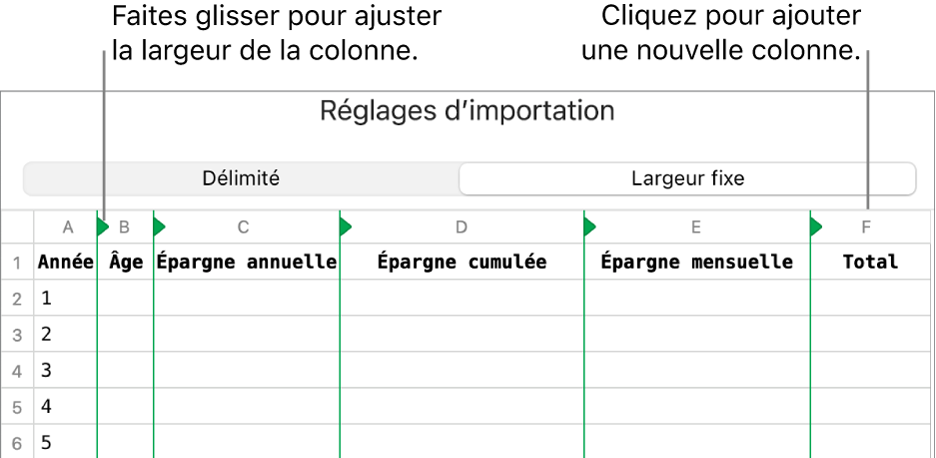
Encoder du texte : Cliquez sur le menu local Encodage du texte, et choisissez une option.
Transposer les rangs et les colonnes : Pour transposer ou inverser les rangs et les colonnes de votre tableau lors de l’importation, sélectionnez « Transposer les rangs et les colonnes ».
Cliquez sur Mettre à jour le tableau.
